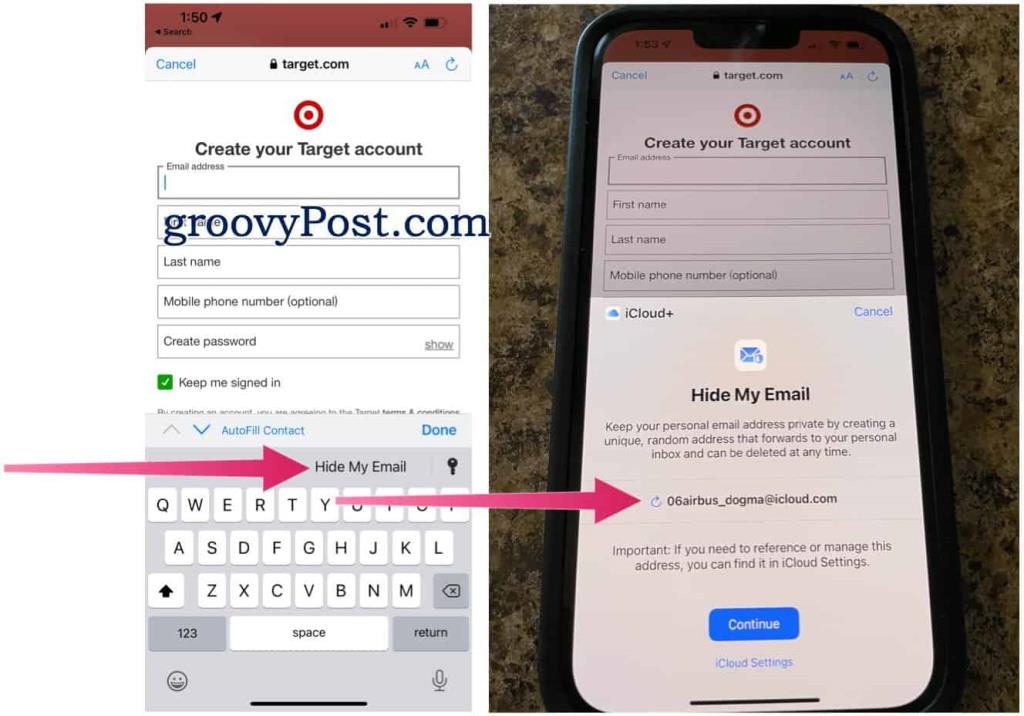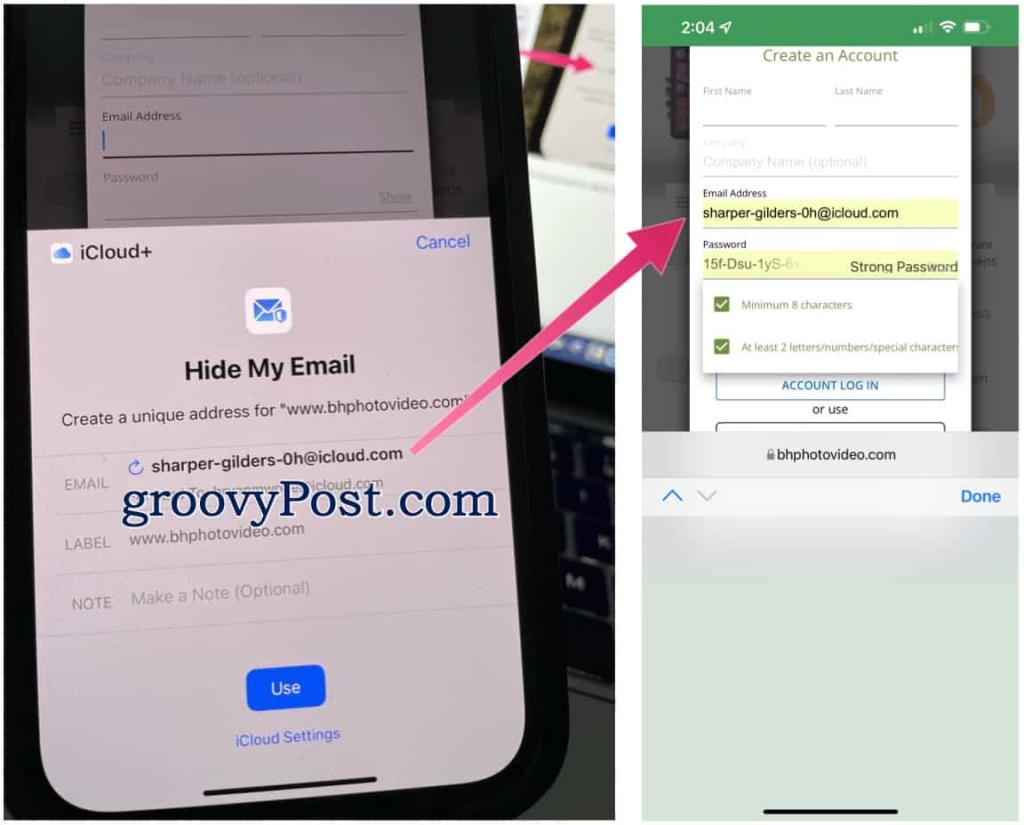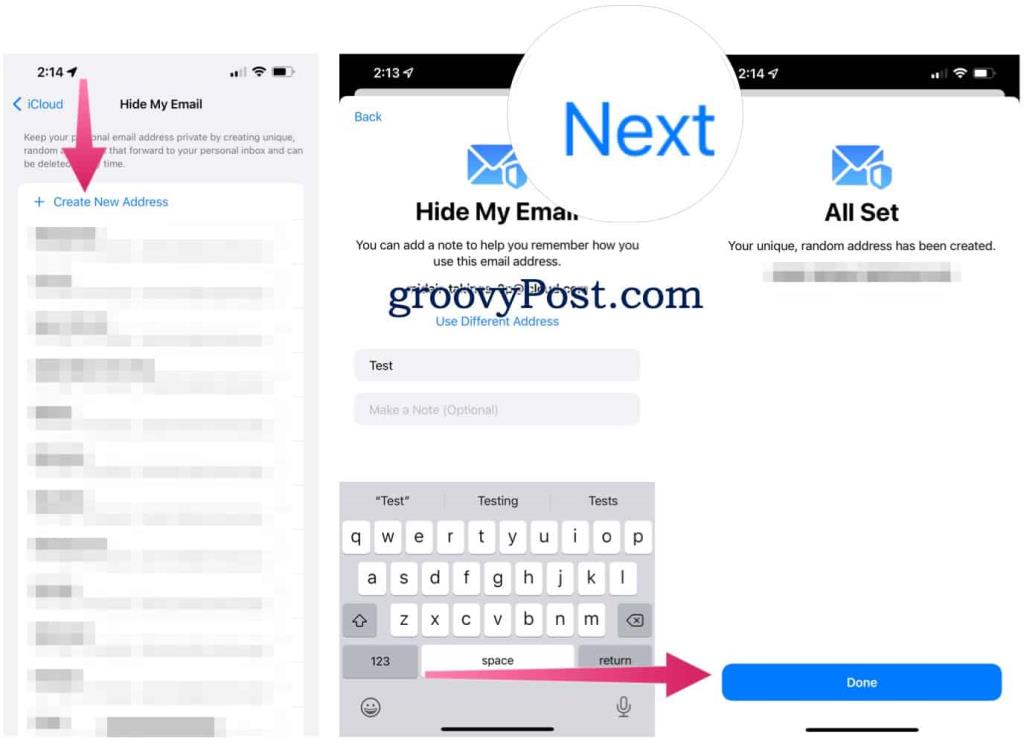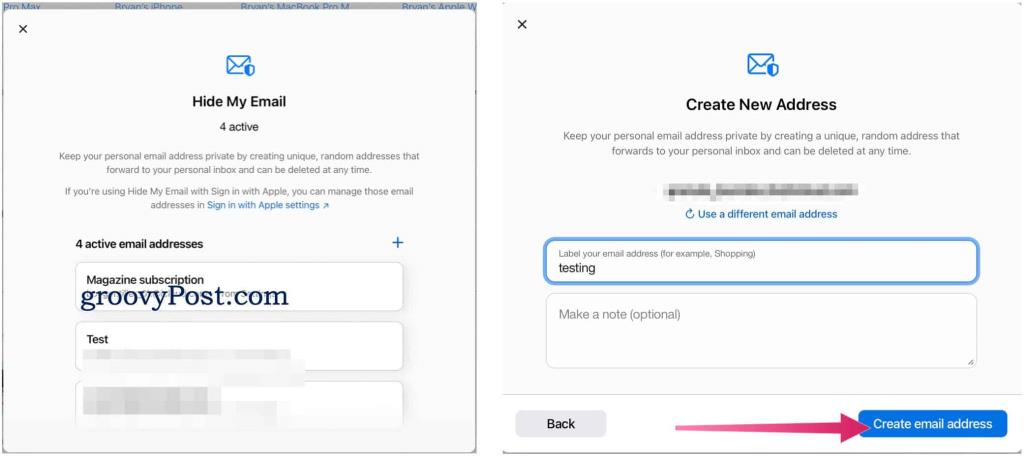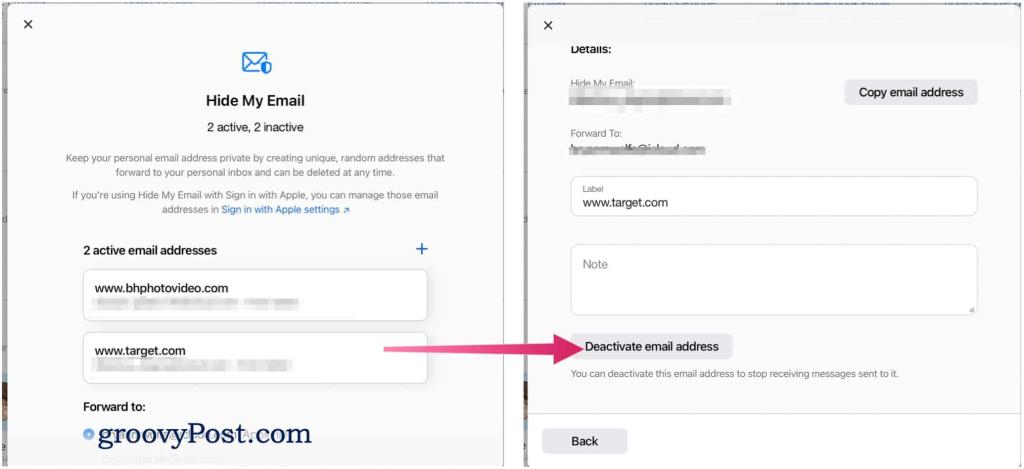Apple's iCloud Plus is een van de nieuwste functies in iOS 15 , iPadOS 15 en macOS. Alleen voor houders van een betaalde iCloud-account biedt iCloud Plus verschillende nieuwe functies, waaronder ' Hide My Email ', 'Private Relay' en aangepaste e-maildomeinen . Daarnaast is er ook een HomeKit Secure Video-functie beschikbaar voor mensen met apparatuur om dit te ondersteunen. In dit artikel leert u meer over de functie Mijn e-mail verbergen en hoe deze werkt.
Wat is Verberg mijn e-mail?
Wanneer u uw e-mailadres online gebruikt om aankopen te doen, is het mogelijk dat uw e-mailadres wordt verkocht aan marketeers, die het vervolgens aan andere marketeers verkopen, enzovoort. Om deze mensen en oplichters te bestrijden, kunt u met "Hide My Email" tijdelijke Apple-e-mailadressen gebruiken. Berichten die naar deze adressen worden verzonden, worden automatisch naar uw primaire e-mailadres verzonden.
Er zijn twee manieren om "Mijn e-mail verbergen" te gebruiken. Ten eerste kunt u met Aanmelden met Apple een account maken met een willekeurig gegenereerd e-mailadres in een ondersteunde app of website van derden. U kunt een van deze e-mails ook maken in iCloud Plus , in Safari of op iCloud.com.
Hide My Email is bij uitstek geschikt voor die momenten waarop u wordt gevraagd een online formulier in te vullen of u aan te melden voor een nieuwsbrief. Als je het dan beu bent om promotiemateriaal uit die e-mail te ontvangen, verwijder het dan en ga verder met je dag.
Met betrekking tot "Verberg mijn e-mail", legt Apple uit :
“Apple doesn’t read or process any of the content in the email messages that pass through ‘Hide My Email,’ except to perform standard spam filtering that’s required to maintain our status as a trusted email provider. All email messages are deleted from our relay servers after they’re delivered to you, usually within seconds.”
Een Verberg mijn e-mailadres maken
Hier leest u hoe u een tijdelijk Apple-e-mailadres kunt maken via de functie "Mijn e-mail verbergen".
Inloggen met Apple
Misschien is de gemakkelijkste manier om een nieuwe e-mail te genereren, via Aanmelden met Apple via een app of website. In het volgende voorbeeld maken we een e-mail in de officiële Target-app. Starten:
- Plaats uw cursor in een e-mailbox in de app. Op een registratiepagina bijvoorbeeld.
- Tik op Mijn e-mail verbergen , die zich boven het toetsenbord zou moeten bevinden.
- Kies om Door te gaan (of Gebruik ) in de pop-up "Mijn e-mail verbergen". Als u de willekeurig gegenereerde e-mail niet leuk vindt, klikt u op de vernieuwingsknop links van de gekozen e-mail. Gebruik vervolgens de e-mail op dezelfde manier als elke andere op het formulier.
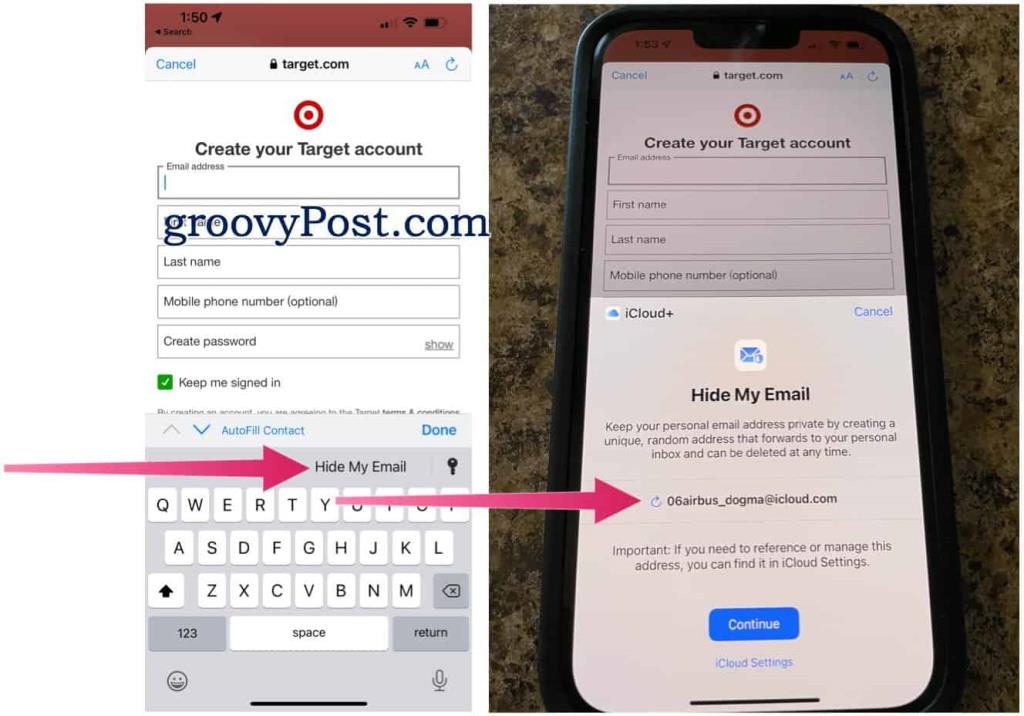
Via Safari is de procedure vergelijkbaar. In het volgende voorbeeld tekenen we voor een account bij B&H Photos:
- Verplaats uw cursor in een e-mailbox in een online formulier.
- Tik op Mijn e-mail verbergen.
- Kies Doorgaan/Gebruiken en gebruik vervolgens het adres in het online formulier.
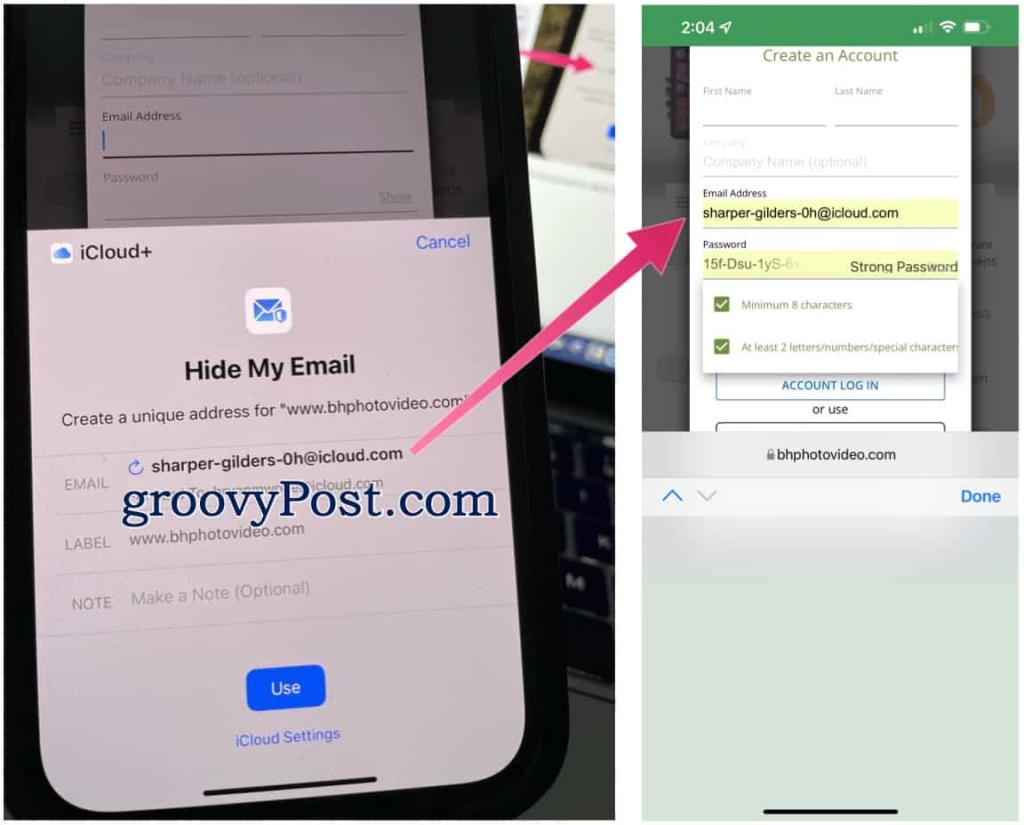
iCloud Plus
U kunt ook e-mailadressen genereren met iCloud Plus. Op iPhone of iPad:
- Tik op de app Instellingen op het startscherm van het apparaat.
- Kies je naam bovenaan.
- Selecteer iCloud .
- Tik op Mijn e-mail verbergen .
- Selecteer Nieuw adres maken .
- Noteer het adres; tik indien nodig op Ander adres gebruiken en geef het adres een label . Voeg eventueel een bericht toe.
- Kies Volgende .
- Tik op Gereed . Je nieuwe e-mailadres is klaar voor gebruik!
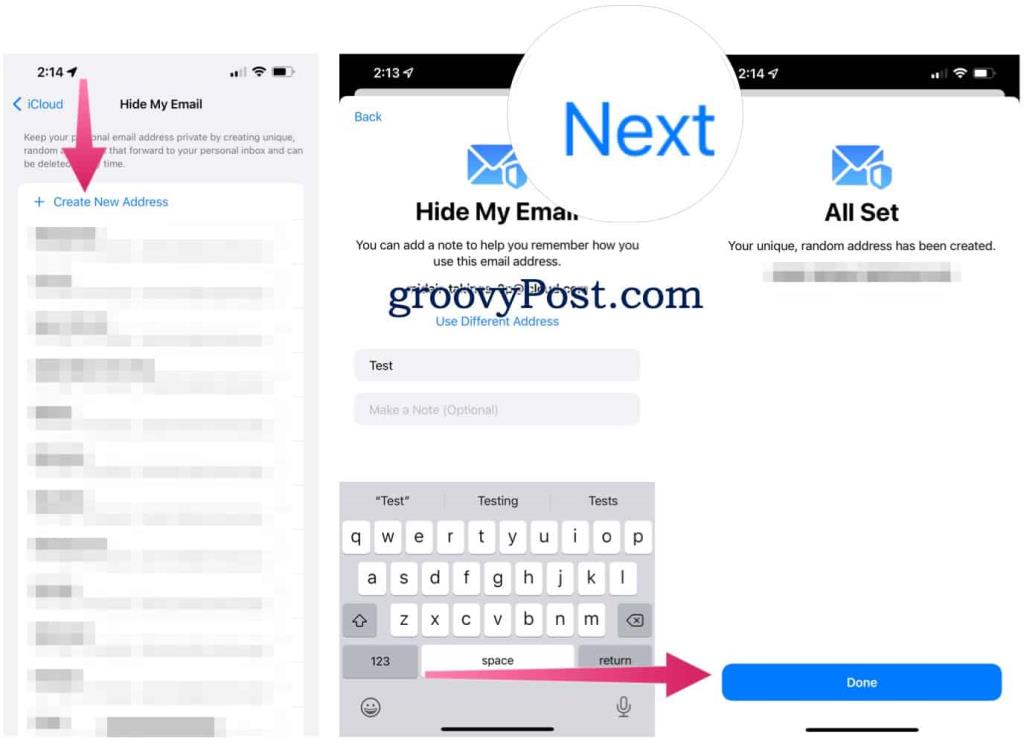
Op iCloud.com zijn de stappen om een willekeurig gegenereerde e-mail te maken als volgt:
- Log in op uw iCloud-account op iCloud.com in een webbrowser.
- Klik op Accountinstellingen .
- Scroll naar beneden en kies Beheren onder ' Mijn e-mail verbergen '.
- Selecteer de + .
- Let op het nieuwe e-mailadres of vernieuw om een ander te genereren.
- Voeg zo nodig een label voor het adres en een notitie toe.
- Kies om een e-mailadres aan te maken .
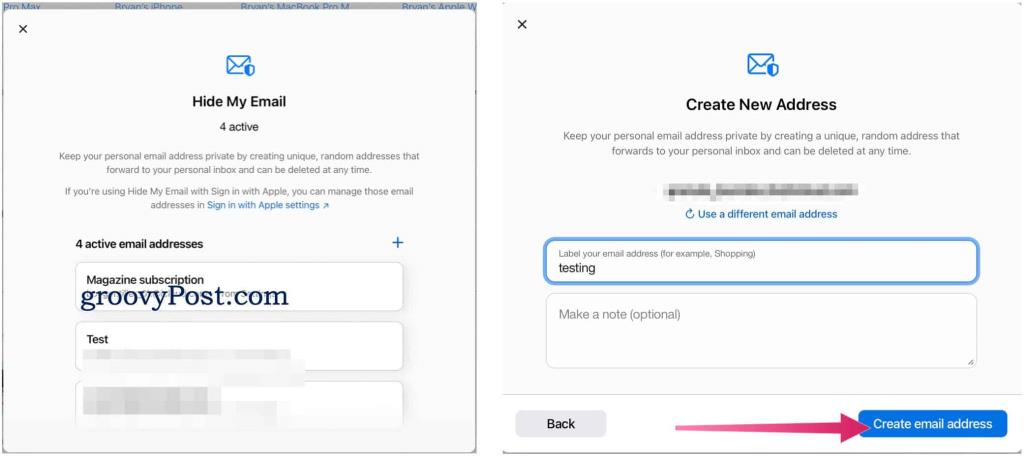
Willekeurige e-mails verwijderen
De eenvoudigste manier om willekeurig gemaakte e-mails te verwijderen via de app Instellingen op uw mobiele apparaat:
- Tik op de app Instellingen op het startscherm van het apparaat.
- Kies je naam bovenaan.
- Selecteer iCloud .
- Tik op Mijn e-mail verbergen .
- Selecteer de e-mail uit de lijst die u niet langer wilt gebruiken.
- Schakel Doorsturen naar uit .
- Bevestig door Uitschakelen te selecteren in het pop-upvenster.
- Herhaal stap 5 tot en met september om andere e-mails te deactiveren.
Om dit proces te doen via iCloud.com:
- Log in op uw iCloud-account op iCloud.com in een webbrowser.
- Klik op Accountinstellingen .
- Scroll naar beneden en kies Beheren onder ' Mijn e-mail verbergen '.
- Klik vervolgens op de e-mail die u wilt deactiveren.
- Scroll naar beneden, selecteer E-mailadres deactiveren en bevestig.
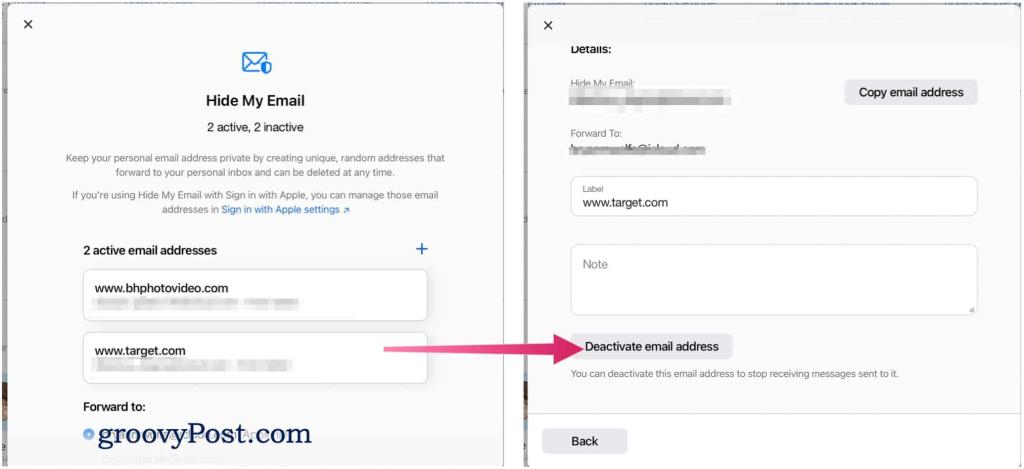
Hide My Email is een fantastische nieuwe functie voor iPhone, iPad en, zodra macOS Monterey wordt gelanceerd, Mac. Als het op de juiste manier wordt gebruikt, zou het de hoeveelheid spam en marketing-e-mails die u ontvangt moeten verminderen.
Bekijk zeker ons artikel over het gebruik van Safari- webextensies in iOS/iPadOS 15 en bekijk de zeven verborgen iOS 15-functies die je op je iPhone kunt uitproberen .